Спробуйте iPhone SE 2020 через AR-камеру Apple

Ви можете переглянути iPhone SE 2020 через найдеталізованішу AR-камеру згідно з інструкціями в цій статті. У ньому ви дізнаєтесь про деталі дизайну iPhone SE 2020.

iPhone Se 2020 — пристрій, який останнім часом привернув багато уваги, особливо серед шанувальників Apple. Незважаючи на те, що дизайн цього iPhone SE 2 не вважається революційним, він ідентичний попереднім моделям iPhone з 4,7-дюймовим екраном Apple, таким як iPhone 6, 6s, 7 і особливо iPhone 8.
Якщо ви тримаєте в руці iPhone 8 і iPhone SE 2020 і закриваєте логотип Apple позаду, користувачам дуже важко відрізнити, який iPhone 8, а який iPhone SE 2020. Досі ми знаємо лише, що ці два Моделі iPhone відрізняються логотипом, яблуком позаду.
Для iPhone 8 логотип яблука буде ближче до камери, тоді як для iPhone SE 2020 логотип яблука буде посередині задньої панелі пристрою. Крім того, всі iPhone SE 2020 мають чорну передню частину, на відміну від жовто-білих версій iPhone 8, які мають білу передню частину. Щоб дізнатися більше про дизайн iPhone SE 2020, ви можете випробувати iPhone SE 2020 через камеру AR від Apple, дотримуючись інструкцій нижче.
Як показати iPhone SE 2020 на камеру за допомогою технології AR
Крок 1. Спочатку перейдіть за посиланням на технологію віртуальної реальності iPhone SE 2020 AR за цим посиланням . Потім проведіть пальцем униз, доки не побачите Використовуйте AR, щоб побачити iPhone SE .
Виберіть колір iPhone SE 2, який ви бажаєте побачити, і клацніть «Побачити iPhone SE в AR» і зачекайте хвилинку, поки камера AR від Apple відобразить вам зображення iPhone SE 2020. Не забудьте тримати камеру на рівній поверхні.

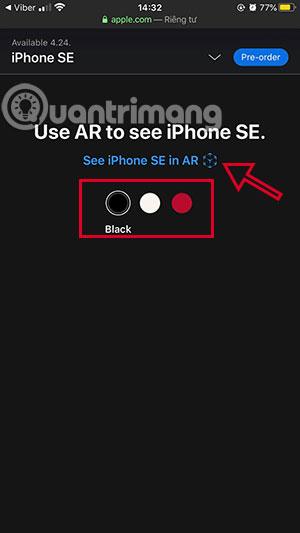
Крок 2. Тепер ви побачите iPhone SE 2020 у режимі AR. Ви можете торкнутися екрана, щоб повернути iPhone або збільшити масштаб свого iPhone SE 2020. Це як дивитися на 3D тварин у Google .
Крім того, ви можете переглядати iPhone SE 2020 як об’єкт, клацніть вкладку «Об’єкт» , щоб переглянути iPhone у цьому форматі.


Крок 3. Якщо ви хочете змінити колір iPhone, натисніть X у верхньому лівому куті та виберіть потрібний колір iPhone.
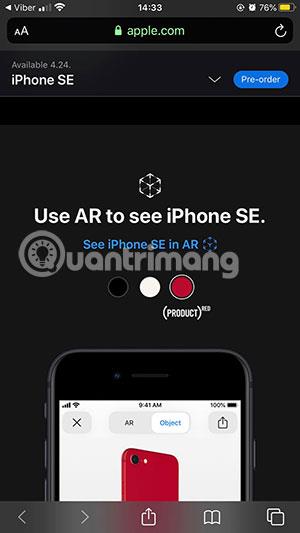

Хоча ви не можете торкатися або використовувати iPhone SE 2020 через цю камеру Apple AR. Але в цьому посібнику ви також можете більш чітко побачити, чи відрізняється дизайн iPhone SE 2020 від попередніх 4,7-дюймових версій iPhone.
Побачити більше:
Ви можете переглянути iPhone SE 2020 через найдеталізованішу AR-камеру згідно з інструкціями в цій статті. У ньому ви дізнаєтесь про деталі дизайну iPhone SE 2020.
Apple щойно випустила iPhone SE 2022, що принесло багато захоплення iFans. У той же час ви думаєте, чи варто оновлювати iPhone SE 2020 до SE 2022?
Перевірка звуку — невелика, але досить корисна функція на телефонах iPhone.
Програма «Фото» на iPhone має функцію спогадів, яка створює колекції фотографій і відео з музикою, як у фільмі.
Apple Music надзвичайно зросла з моменту запуску в 2015 році. На сьогоднішній день це друга в світі платформа для потокового передавання платної музики після Spotify. Окрім музичних альбомів, Apple Music також містить тисячі музичних відео, цілодобові радіостанції та багато інших сервісів.
Якщо ви бажаєте фонову музику у своїх відео або, точніше, записати пісню, що відтворюється як фонову музику відео, є надзвичайно простий обхідний шлях.
Незважаючи на те, що iPhone містить вбудовану програму Погода, іноді вона не надає достатньо детальних даних. Якщо ви хочете щось додати, у App Store є багато варіантів.
Окрім обміну фотографіями з альбомів, користувачі можуть додавати фотографії до спільних альбомів на iPhone. Ви можете автоматично додавати фотографії до спільних альбомів без необхідності знову працювати з альбомом.
Є два швидші та простіші способи налаштувати зворотний відлік/таймер на пристрої Apple.
App Store містить тисячі чудових програм, які ви ще не пробували. Звичайні пошукові терміни можуть бути некорисними, якщо ви хочете знайти унікальні програми, і нецікаво безкінечно прокручувати випадкові ключові слова.
Blur Video — це програма, яка розмиває сцени або будь-який вміст, який ви хочете мати на своєму телефоні, щоб допомогти нам отримати зображення, яке нам подобається.
Ця стаття допоможе вам встановити Google Chrome як браузер за умовчанням на iOS 14.










